2 ວິທີການໂອນດົນຕີຈາກ Mac ຂອງທ່ານກັບ Android
27 ເມສາ 2022 • ຍື່ນໄປທີ່: ສຳຮອງຂໍ້ມູນລະຫວ່າງໂທລະສັບ ແລະ PC • ວິທີແກ້ໄຂທີ່ພິສູດແລ້ວ
ໄດ້ເກັບຮັກສາໄວ້ຫຼາຍໄຟລ໌ດົນຕີທີ່ມີສຽງຍຸຕິທໍາໃນ Mac ຂອງທ່ານ? ຊື້ຫຼາຍເພງໃນ iTunes ແລະຕ້ອງການຫຼິ້ນໃຫ້ເຂົາເຈົ້າໃນອຸປະກອນ Android ຂອງທ່ານ? ຢ່າງໃດກໍຕາມ, ບໍ່ເຫມືອນກັບ Windows PC, Mac ບໍ່ໄດ້ໃຫ້ທ່ານຕິດຕັ້ງໂທລະສັບ Android ຫຼືຢາເມັດເປັນການຂັບແຂງພາຍນອກໂດຍການນໍາໃຊ້ສາຍ USB ໄດ້. ນີ້ເຮັດໃຫ້ມັນຍາກທີ່ຈະ ໂອນດົນຕີຈາກ Mac ກັບ ໂທລະສັບ Android ຫຼືຢາເມັດ. ຮູ້ສຶກອຸກອັ່ງບໍ? ເອົາມັນງ່າຍ. ຕໍ່ໄປນີ້ແມ່ນສອງເຄື່ອງມືການໂອນດົນຕີ Mac ກັບ Android ທີ່ເປັນປະໂຫຍດທີ່ທ່ານໄດ້ຢ່າງງ່າຍດາຍສາມາດສໍາເນົາດົນຕີຈາກ Mac ກັບອຸປະກອນ Android.
ວິທີການ 1. ການຖ່າຍໂອນ Playlists & ດົນຕີຈາກ Mac ກັບ Android ໃນ 1 Click
Dr.Fone (Mac) - Phone Manager (Android) ເປັນຕົວຈັດການຂໍ້ມູນໂທລະສັບທີ່ນິຍົມໃນ Mac. ມັນເຮັດໃຫ້ທ່ານ drag ແລະລົງໄຟລ໌ເພງທີ່ຕ້ອງການຂອງທ່ານຈາກ Mac ກັບ Android ໄດ້ຢ່າງງ່າຍດາຍ. ຖ້າຫາກທ່ານມີໂຕນຂອງເພງ, playlists ໃນ iTunes, ທ່ານສາມາດນໍາໃຊ້ມັນເພື່ອ sync ເພງ iTunes ກັບ Android ໃນ 1 ຄລິກ. ເຄື່ອງມືນີ້ມີຢູ່ໃນທັງ Windows ແລະ Mac.

Dr.Fone (Mac) - ຜູ້ຈັດການໂທລະສັບ (Android)
One Stop Solution ໃນການຄຸ້ມຄອງແລະການໂອນໄຟລ໌ດົນຕີໃນໂທລະສັບ Android
- ໂອນໄຟລ໌ລະຫວ່າງ Android ແລະຄອມພິວເຕີ, ລວມທັງຕິດຕໍ່ພົວພັນ, ຮູບພາບ, ເພງ, SMS, ແລະອື່ນໆ.
- ການຄຸ້ມຄອງ, ການສົ່ງອອກ / ການນໍາເຂົ້າດົນຕີຂອງທ່ານ, ຮູບພາບ, ວິດີໂອ, ຕິດຕໍ່ພົວພັນ, SMS, Apps ແລະອື່ນໆ
- ໂອນ iTunes ກັບ Android (ໃນທາງກັບກັນ).
- ຈັດການອຸປະກອນ Android ຂອງທ່ານໃນຄອມພິວເຕີ.
- ເຂົ້າກັນໄດ້ຢ່າງເຕັມສ່ວນກັບ Android 8.0.
ວິທີການໂອນດົນຕີຈາກ Mac ກັບ Android?
ຂັ້ນຕອນທີ 1. ດາວນ໌ໂຫລດແລະຕິດຕັ້ງການໂອນ Mac ກັບ Android, ຫຼັງຈາກນັ້ນດໍາເນີນການ Dr.Fone (Mac) ໃນ Mac ຂອງທ່ານແລະເລືອກເອົາ "Phone Manager" ໃນບັນດາຫນ້າທີ່ທັງຫມົດ. ຫຼັງຈາກນັ້ນ, ການເຊື່ອມຕໍ່ໂທລະສັບ Android ຂອງທ່ານກັບ Mac ໄດ້. ຫຼັງຈາກການກວດພົບ, ອຸປະກອນ Android ຂອງທ່ານຈະສະແດງໃຫ້ເຫັນຢູ່ໃນປ່ອງຢ້ຽມຕົ້ນຕໍ.

ຂັ້ນຕອນທີ 2. ປາດ Msuic ເທິງ, ທ່ານສາມາດໂອນຂໍ້ມູນດົນຕີຫຼື playlist ດົນຕີຈາກ mac ກັບໂທລະສັບ Android ຂອງທ່ານ.
ຂັ້ນຕອນທີ 3. ເລືອກວິທີທີ່ທ່ານ wand ເພື່ອໂອນ, ໃຫ້ຄລິກໃສ່ ຕື່ມ ການໂອນດົນຕີຫຼື playlist ດົນຕີຈາກ mac ກັບໂທລະສັບ Android, ເລືອກເອົາເພງຫຼື playlist ດົນຕີກ່ຽວກັບ mac ຂອງທ່ານ, ຫຼັງຈາກນັ້ນໃຫ້ຄລິກໃສ່ ເປີດ , ດົນຕີຈະໄດ້ຮັບການໂອນໄວກັບໂທລະສັບ Android ຂອງທ່ານ.

ວິທີການ 2. ການຖ່າຍໂອນດົນຕີຈາກ MacBook ກັບ Android ຟຣີ
ການໂອນໄຟລ໌ Android ເປັນໂຄງການຟຣີ, ທີ່ສະຫນອງການເຂົ້າເຖິງໄດ້ງ່າຍໃນໂຟນເດີ Android SD ບັດໃນ Mac. ກັບມັນ, ທ່ານສາມາດໂອນໄຟລ໌ເພງທັງຫມົດທີ່ຕ້ອງການຂອງທ່ານຈາກຄອມພິວເຕີ Mac ກັບໂທລະສັບ Android ຫຼືຢາເມັດຂອງທ່ານສໍາລັບການຟຣີ.
Pros: ຟຣີ.
ຂໍ້ເສຍ:
1. ການໂຕ້ຕອບແມ່ນບໍ່ intuitive.
2. ບໍ່ສະຫນັບສະຫນູນການນໍາເຂົ້າ iTunes Playlists.
3. ຮອງຮັບອຸປະກອນ Android ທີ່ໃຊ້ Android 3.0 ເທົ່ານັ້ນ.
ຂ້າງລຸ່ມນີ້ແມ່ນ tutorial ກ່ຽວກັບການໂອນດົນຕີຈາກ Mac ກັບ Android:
ຂັ້ນຕອນທີ 1. ດາວນ໌ໂຫລດແລະຕິດຕັ້ງການໂອນໄຟລ໌ Android ໃນ Mac ຂອງທ່ານ.
ຂັ້ນຕອນທີ 2. ການເຊື່ອມຕໍ່ໂທລະສັບ Android ຫຼືຢາຂອງທ່ານກັບ Mac ດ້ວຍສາຍ USB;
ຂັ້ນຕອນທີ 3. ການເປີດຕົວການໂອນໄຟລ໌ Android ແລະໂຟນເດີ SD ບັດ Android ຂອງທ່ານປາກົດຂຶ້ນ;
ຂັ້ນຕອນທີ 4. ໄປ Finder ໃນ Mac ຂອງທ່ານເພື່ອຊອກຫາເພງທີ່ຕ້ອງການຂອງທ່ານແລະ drag ແລະລົງໃຫ້ເຂົາເຈົ້າໃນໂຟນເດີດົນຕີໃນໂທລະສັບ Android ຫຼືຢາເມັດຂອງທ່ານ.
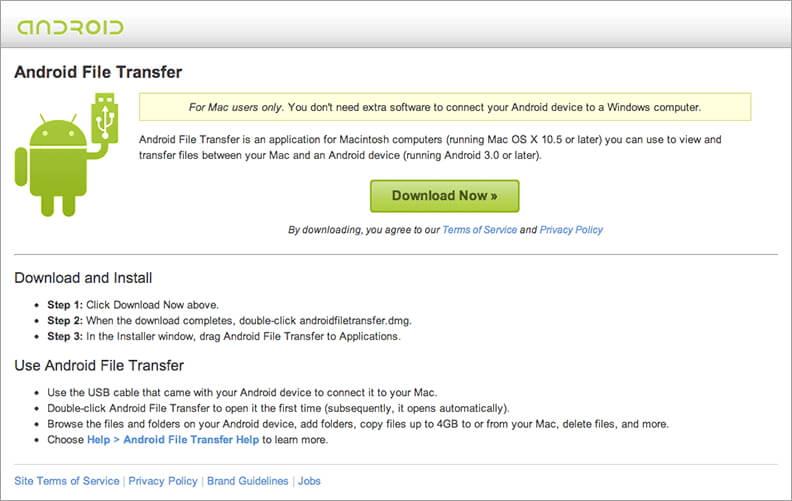
ໂອນຍ້າຍ Android
- ໂອນຍ້າຍຈາກ Android
- ໂອນຈາກ Android ກັບ PC
- ການຖ່າຍໂອນຮູບພາບຈາກ Huawei ກັບ PC
- ການຖ່າຍໂອນຮູບພາບຈາກ LG ກັບຄອມພິວເຕີ
- ການຖ່າຍໂອນຮູບພາບຈາກ Android ກັບຄອມພິວເຕີ
- ການໂອນຕິດຕໍ່ພົວພັນ Outlook ຈາກ Android ກັບຄອມພິວເຕີ
- ການຖ່າຍໂອນຈາກ Android ກັບ Mac
- ການຖ່າຍໂອນຮູບພາບຈາກ Android ກັບ Mac
- ໂອນຂໍ້ມູນຈາກ Huawei ກັບ Mac
- ການຖ່າຍໂອນຂໍ້ມູນຈາກ Sony ກັບ Mac
- ໂອນຂໍ້ມູນຈາກ Motorola ກັບ Mac
- Sync Android ກັບ Mac OS X
- ກິດສໍາລັບການໂອນ Android ກັບ Mac
- ການໂອນຂໍ້ມູນກັບ Android
- ການນໍາເຂົ້າຕິດຕໍ່ພົວພັນ CSV ກັບ Android
- ການຖ່າຍໂອນຮູບພາບຈາກຄອມພິວເຕີກັບ Android
- ໂອນ VCF ໄປ Android
- ການຖ່າຍໂອນດົນຕີຈາກ Mac ກັບ Android
- ໂອນເພງໄປ Android
- ໂອນຂໍ້ມູນຈາກ Android ໄປ Android
- ການຖ່າຍໂອນໄຟລ໌ຈາກ PC ກັບ Android
- ການໂອນໄຟລ໌ຈາກ Mac ກັບ Android
- ແອັບຯໂອນໄຟລ໌ Android
- ທາງເລືອກການໂອນໄຟລ໌ Android
- ແອັບຯໂອນຂໍ້ມູນ Android ເປັນ Android
- ການໂອນໄຟລ໌ Android ບໍ່ເຮັດວຽກ
- ການໂອນໄຟລ໌ Android Mac ບໍ່ເຮັດວຽກ
- ທາງເລືອກທາງເລືອກໃນການໂອນໄຟລ໌ Android ສໍາລັບ Mac
- ຜູ້ຈັດການ Android
- ເຄັດລັບ Android ທີ່ບໍ່ຄ່ອຍຮູ້ຈັກ






Alice MJ
ພະນັກງານບັນນາທິການ